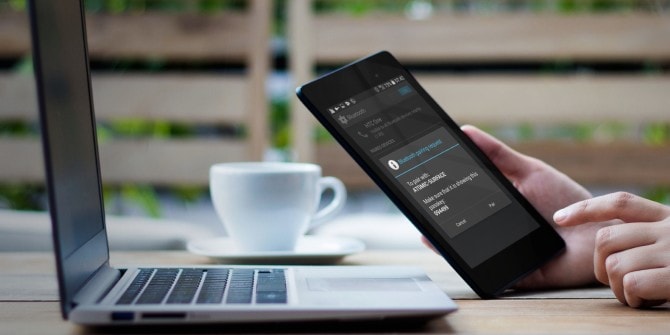المحتويات
أندرويدلا يمكن التعرف على الهاتف USB
- بادئ ذي بدء ، يرجى التأكد من أنك تستخدم كبل USB الأصلي أو كبل USB OEM لتوصيل نظام android بجهاز الكمبيوتر.
- بالإضافة إلى ذلك ، يرجى التأكد من عدم تلف الكابل وإمكانية استخدام منفذ USB بشكل طبيعي.أو يمكنك التبديل بين منافذ USB لمعرفة ما إذا كانت المنافذ الأخرى تعمل أم لا.
- أيضًا ، من الجيد إعادة تشغيل الجهاز ، إذا تسبب أي عطل مؤقت في حدوث المشكلة ، فيمكنك حل المشكلة.
- اضغط مع الاستمرار على زر الطاقة لبضع ثوان ، ثم حرره عند ظهور قائمة "إيقاف التشغيل".
- انقر فوق إيقاف التشغيل لإيقاف تشغيل الهاتف.
- بعد 30 ثانية ، اضغط مع الاستمرار على زر الطاقة
- بعد إعادة تشغيل الهاتف ، أعد توصيله بالكمبيوتر عبر USB لمعرفة ما إذا كان قد تم التعرف عليه.
قم بتشغيل تصحيح أخطاء USB
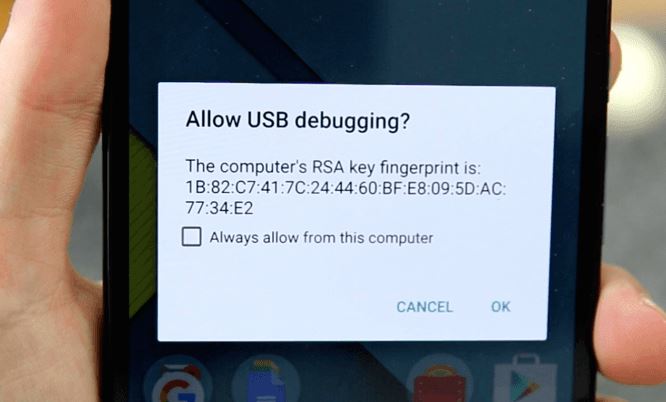
يسمح وضع تصحيح أخطاء USB لجهاز Android الخاص بك بالاتصال بجهاز الكمبيوتر الذي يعمل بنظام Windows 10.من "الإعدادات"> "حول الهاتف"> "خيارات المطور"تحقق وتأكدعلى جهاز Andriod الخاص بكممكن了وضع تصحيح أخطاء USB.
إذا كان خيار المطور غير متوفره،
- انتقل إلى التطبيقات-> الإعدادات-> النظام-> حول الهاتف ،
- ثم انقر فوق رقم البنية 7 مرات على التوالي.
- سيؤدي القيام بذلك إلى تمكين خيار "Developer" على الهاتف.
- بعد النقر على رقم الإصدار الداخلي ، انقر فوق رمز "رجوع" للعودة إلى قائمة "الإعدادات".
- بعد ذلك ، سترى خيار "Developer" في خيارات القائمة.انقر فوقه للمتابعة.
- إذا لزم الأمر ، انقر فوق المفتاح الموجود بجوار خيارات المطور لتمكين الميزة.
- بعد التمكين ، انقر لفتح خيار تصحيح أخطاء USB.
- إذا طُلب منك ذلك ، يرجى قراءة موجه "السماح بتصحيح أخطاء USB" ، ثم انقر فوق "موافق" للتأكيد.
ما عليك سوى إعادة تشغيل الهاتف ومحاولة الاتصال بجهاز كمبيوتر يعمل بنظام Windows 10 عبر كابل USB مرة أخرى.
تحقق من إعدادات اتصال USB بالكمبيوتر
لتوصيل وإدارة ملفات هاتف Android على جهاز الكمبيوتر الخاص بك ، تحتاج إلى توصيل هاتف Android الخاص بك كجهاز وسائط (MTP).
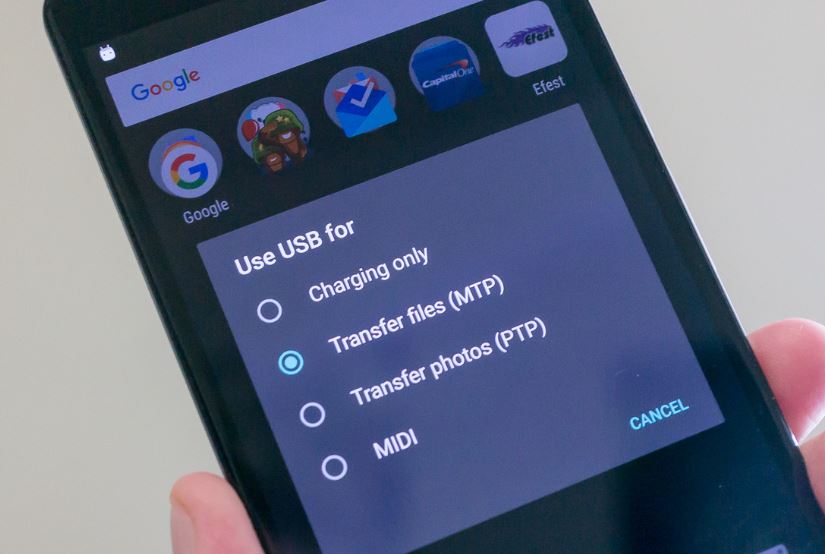
إذا لم يكن كذلك ، يمكنك اتباع الخطوات أدناه لتغيير هذا الإعداد على جهاز Android الخاص بك.
- انتقل إلى "الإعدادات" على جهاز Android الخاص بك
- انقر على "التخزين" ثم أيقونة "المزيد"
- حدد "USB Computer Connection"
- حدد "جهاز وسائط (MTP)"
الآن قم بتوصيل Android الخاص بك بنظام Windows 10 مرة أخرى ، هذه المرة تحقق مما إذا كان متصلاً
قم بتثبيت برنامج تشغيل USB الصحيح
عند توصيل جهاز Andriod بجهاز كمبيوتر يعمل بنظام Windows 10 عبر USB ، سيقوم الكمبيوتر تلقائيًا بتثبيت برنامج تشغيل USB الصحيح لنظام Android لجعل الهاتف يعمل بشكل طبيعي على الكمبيوتر.لكن في بعض الأحيان ، قد لا يتمكن جهاز الكمبيوتر الخاص بك من القيام بذلك.لذلك يجب عليكيدويقم بتنزيل وتثبيت برنامج تشغيل USB الصحيح، لحل مشكلة عدم قدرة الكمبيوتر على التعرف على هاتف Android.
بالإضافة إلى ذلك ، يمكنك اتباع الخطوات أدناه لمحاولة إعادة تثبيت برنامج التشغيل على جهاز الكمبيوتر الذي يعمل بنظام Windows 10.
- أولاً ، قم بتوصيل الهاتف بنظام التشغيل Windows 10 عبر كابل USB
- الآن ، استخدم الأمر devmgmt.msc لفتح مدير الجهاز.
- سيعرض هذا قائمة بجميع برامج التشغيل المثبتة ، وقد يتم اكتشاف هاتفك على أنه "MTP أو" جهاز غير معروف "ضمن" أجهزة أخرى "أو" أجهزة محمولة ".
- جرب النقر بزر الماوس الأيمن وحدد "إلغاء التثبيت".
- أعد تشغيل النافذة بعد إزالة الجهاز ،
- الآن افصل الهاتف وأعد توصيله وتحقق مما إذا كان يساعدك.
امسح قسم ذاكرة التخزين المؤقت على Android
في بعض الأحيان ، يمكن أيضًا أن تُعزى مشكلات البرامج إلى مخابئ النظام الخاطئة.هذه ملفات نظام مؤقتة مخزنة في قسم ذاكرة التخزين المؤقت.على الرغم من أنها مفيدة لتعدد المهام ، إلا أنها قد تسبب أيضًا مشكلات ، خاصةً عند تلفها.لمسح ذاكرة التخزين المؤقت للنظام التالف ، يمكن أن يساعد مسح قسم ذاكرة التخزين المؤقت.هذه هي العملية المكتملة:
- قم بإيقاف تشغيل الهاتف واضغط على زر الطاقة.
- ثم اضغط مع الاستمرار للتقليلأزرار الصوتوزر الطاقةحوالي 3 ثوان ، وبعد ذلكيظهر"خيارات بدء التشغيل "شاشةحرر الزرين عندما.
- اضغط لأسفلأزرار الصوتقم بالتمرير إلى والتمييزاستعادة،ثم اضغط على رفعأزرار الصوتاختر خيارا.ثم سيعرض الهاتفبدء العلمتليهااسترداد Androidشاشة.
- أدخلاسترداد Androidبعد الشاشة ، اضغط مع الاستمرار على "زيادةزر التحكم في الصوتحوالي 10 إلى 15 ثانية.
- ثم اضغط بسرعة وحررزر الطاقة.سيعرض مع خيارات القائمة的شاشة استرداد Android.
- اضغط لأسفلأزرار الصوتلتسليط الضوء علىامسح قسم ذاكرة التخزين المؤقتخيارات.
- ثم اضغطزر الطاقةتأكيد الاختيار.

بعد مسح قسم ذاكرة التخزين المؤقت ، اسمح للهاتف بإعادة التشغيل ، ثم حاول توصيله بجهاز كمبيوتر يعمل بنظام Windows مرة أخرى.